1、 在计算机中,打开Visio软件,并选择【建数据流图表】模板,如下图所示。

2、 接着,在【建数据流图表】模板窗口中,鼠标左键单击【创建】按钮,如下图所示。

3、 然后,在建数据流图表的模板窗口中,鼠标左键选择数据图形,并在画布中绘制出来,如下图所示。

4、 接着,在文档中绘制出数据对象图形,并摆放好位置,如下图所示。
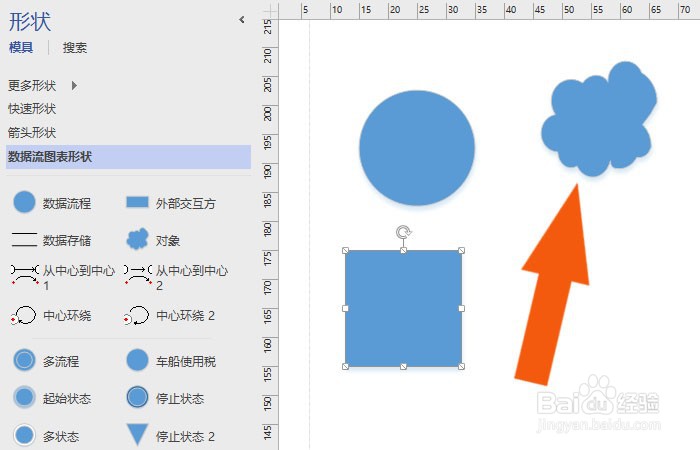
5、 然后,选择圆形开始图标,在文档中绘制出来,摆放好位置,如下图所示。
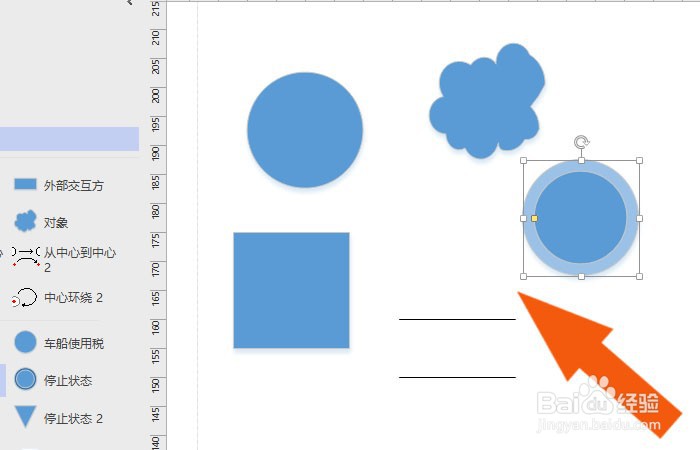
6、 最后,鼠标左键选择连接线图形,给图形添加连线,如下图所示。单击错聂庋堀保存按钮,通过这样的操作,就学会了在Visio软件中创建数据流图表了。

